Word文档在空白处添加下划线的方法
时间:2023-07-05 09:46:04作者:极光下载站人气:686
Word是很多小伙伴都在使用的一款文字文档编辑程序,在这款程序中,我们可以对文档进行各种段落格式设置,还可以给文字设置颜色、字体、字号等内容。在使用Word程序对文字文档进行编辑的过程中,有的小伙伴想要在空白处添加下划线,但又不知道该怎么进行设置。其实很简单,我们可以在空白处输入空格,然后选中空白区域,接着在字体设置页面中点击下划线选项即可,也可以先在“开始”的子工具栏中点击“下划线”工具,然后在空白处输入空格就能得到下划线了。有的小伙伴可能不清楚具体的操作方法,接下来小编就来和大家分享一下word文档在空白处添加下划线的方法。
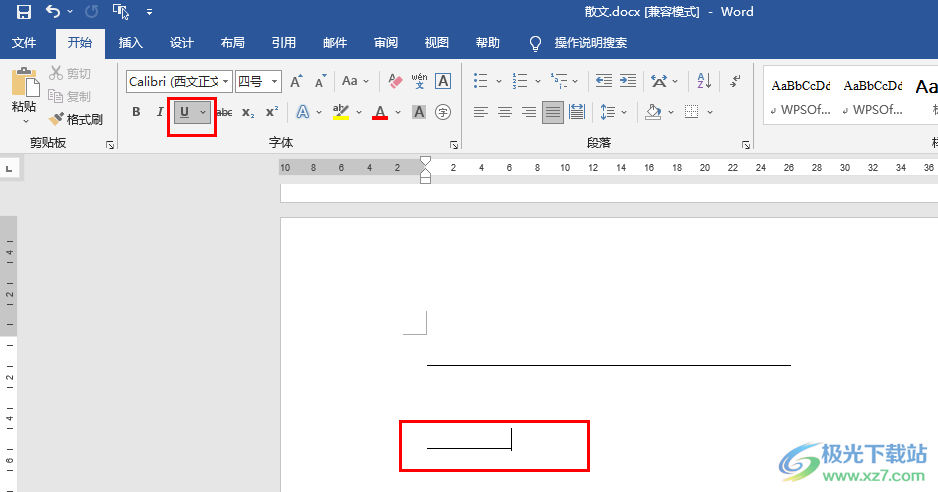
方法步骤
方法一
1、第一步,我们在电脑中右键单击一个文字文档,然后先点击“打开方式”选项,再点击选择“Word”选项
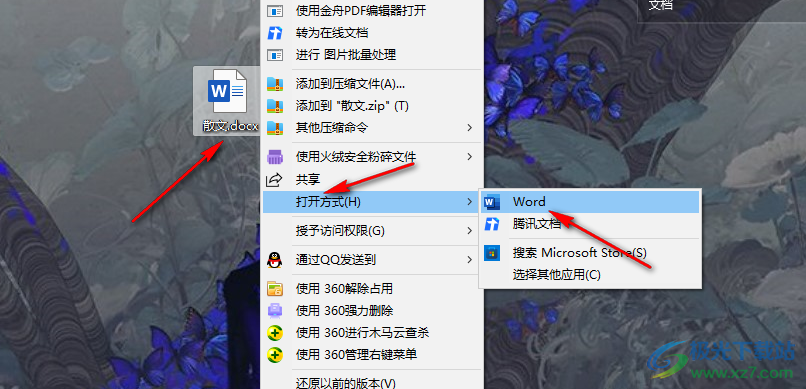
2、第二步,进入Word页面之后,我们在该页面中先点击空格键,然后鼠标选中需要插入下划线的区域,再右键单击选择“字体”选项
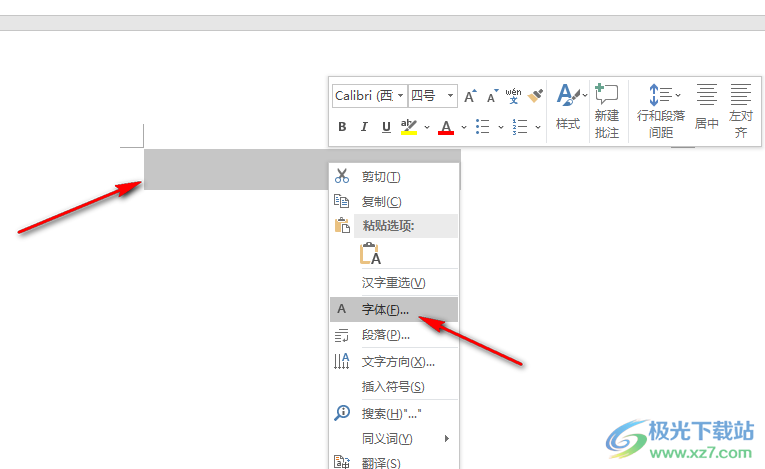
3、第三步,进入字体页面之后,我们在该页面中打开“下划线线型”选项,选择一个自己需要的下划线线型,再设置好下划线颜色,最后点击“确定”选项即可
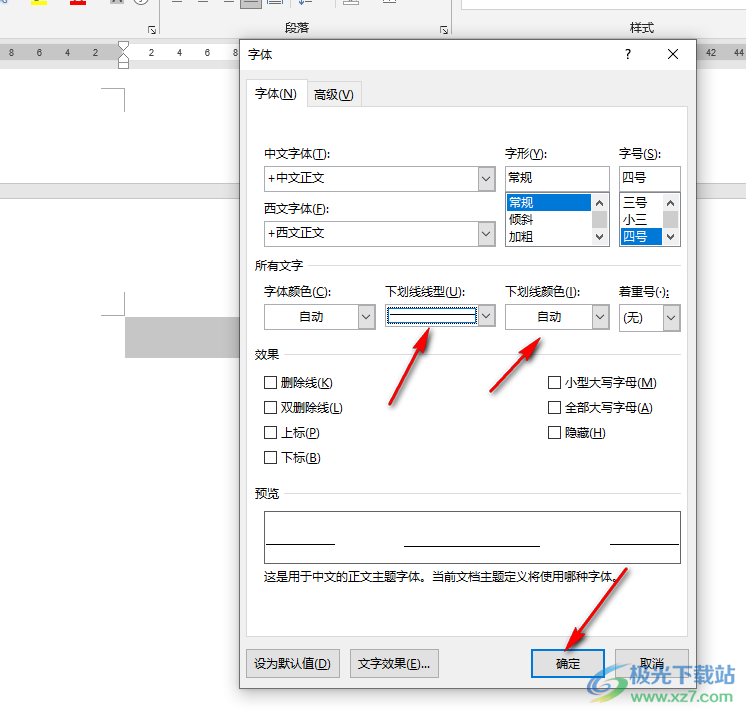
4、第四步,点击确定选项之后,我们在文档中就可以看到添加好的下划线了
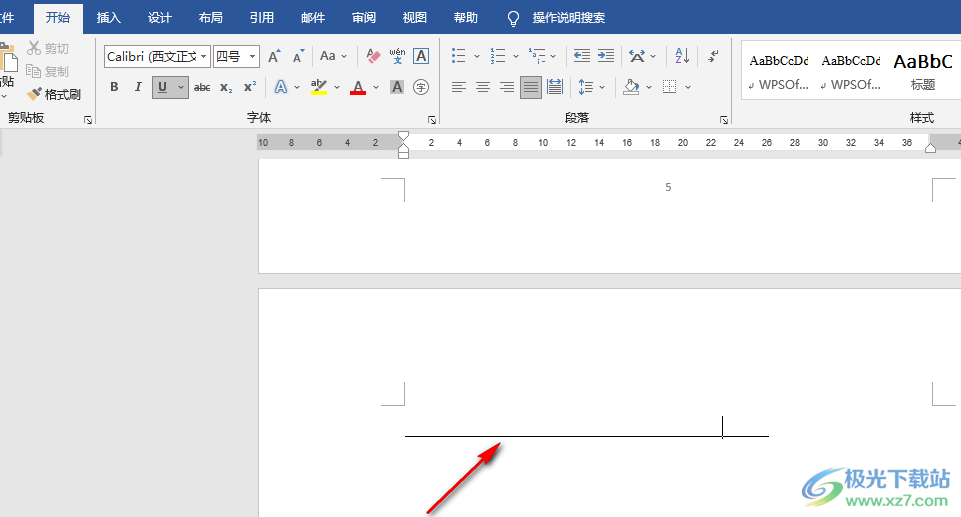
方法二
5、第五步,我们也可以直接在“开始”的子工具栏中单击“下划线”工具,然后在文档中直接点击空格键就能输入下划线了
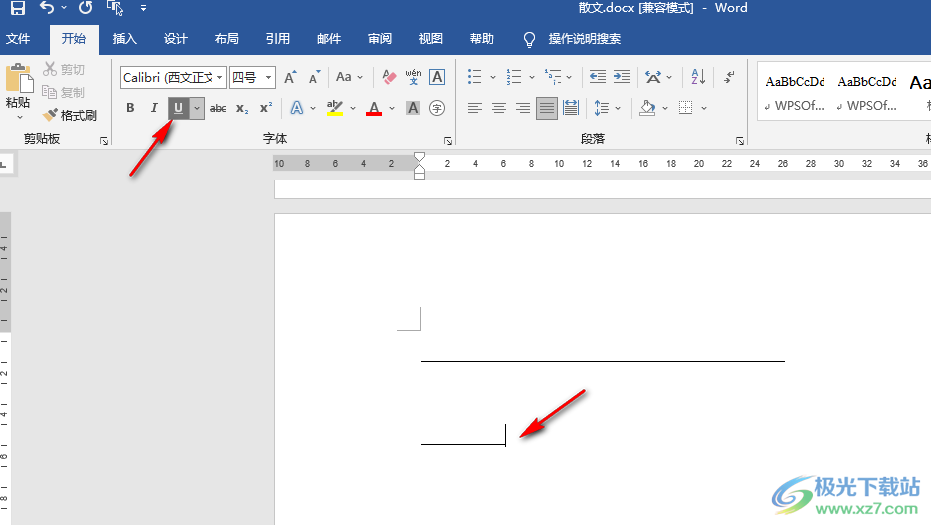
以上就是小编整理总结出的关于Word文档在空白处添加下划线的方法,两种方法都可以快速的在文字文档的空白处添加下划线,选择其中一种自己喜欢的操作方式进行尝试即可,感兴趣的小伙伴快去试试吧。

大小:60.68 MB版本:1.1.2.0环境:WinXP, Win7, Win10
- 进入下载
相关推荐
相关下载
热门阅览
- 1百度网盘分享密码暴力破解方法,怎么破解百度网盘加密链接
- 2keyshot6破解安装步骤-keyshot6破解安装教程
- 3apktool手机版使用教程-apktool使用方法
- 4mac版steam怎么设置中文 steam mac版设置中文教程
- 5抖音推荐怎么设置页面?抖音推荐界面重新设置教程
- 6电脑怎么开启VT 如何开启VT的详细教程!
- 7掌上英雄联盟怎么注销账号?掌上英雄联盟怎么退出登录
- 8rar文件怎么打开?如何打开rar格式文件
- 9掌上wegame怎么查别人战绩?掌上wegame怎么看别人英雄联盟战绩
- 10qq邮箱格式怎么写?qq邮箱格式是什么样的以及注册英文邮箱的方法
- 11怎么安装会声会影x7?会声会影x7安装教程
- 12Word文档中轻松实现两行对齐?word文档两行文字怎么对齐?
网友评论